请看目录:
1. ls 指令
语法: ls [选项][目录或文件]
功能:对于目录,该命令列出该目录下的所有子目录与文件。对于文件,将列出文件名以及其他信息。
**常用的 **指令选项
**: **
-a 列出目录下的所有文件,包括以 . 开头的隐含文件。
-d 将目录象文件一样显示,而不是显示其下的文件。 如:ls –d 指定目录
-i 输出文件的 i 节点的索引信息。 如 ls –ai 指定文件
-k 以 k 字节的形式表示文件的大小。ls –alk 指定文件
-l 列出文件的详细信息。
-n 用数字的 UID,GID 代替名称。 (介绍 UID, GID)
-F 在每个文件名后附上一个字符以说明该文件的类型,什么都不带是文本文件,“*”表示可执行的普通文件;“/”表示目录;“@”表示符号链接;“|”表示FIFOs;“=”表示套接字(sockets)。(目录类型识别)
-r 对目录反向排序。
-t 以时间排序。
-s 在l文件名后输出该文件的大小。(大小排序,如何找到目录下最大的文件)
-R 列出所有子目录下的文件。(递归)
-1 一行只输出一个文件。
——————————————————————————————————手动分隔符——
补充知识点1:文件的属性数据
如果我们创建了一一个空文件,在磁盘中占据空间吗?
答:要占用,文件有属性数据->文件的属性数据是数据吗? -> 是的!属性数据也要被保存起来
文件=文件内容+文件属性
我们曾经或者将来要学的所有的文件操作
无非两类:
1.对文件的内容操作
2.对文件的属性操作
——————————————————————————————————手动分隔符——
(1)ls 显示文件名
touch创建文件,mkdir创建目录,pwd显示路径后面会讲,我们先使用起来
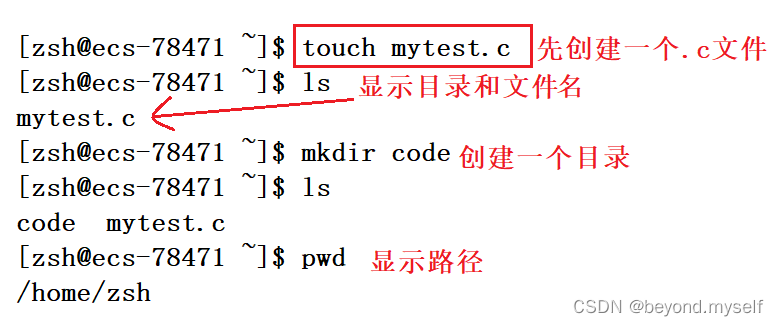
(2)ls -l 显示文件更多属性
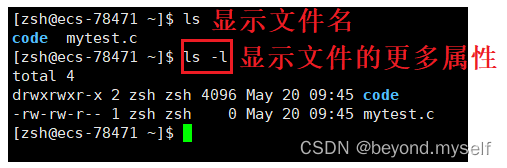
(3)ls -a 显示Linux系统中的隐藏文件
【1】指令选项-a和-l可以合并使用:ls -a -l或ls -al
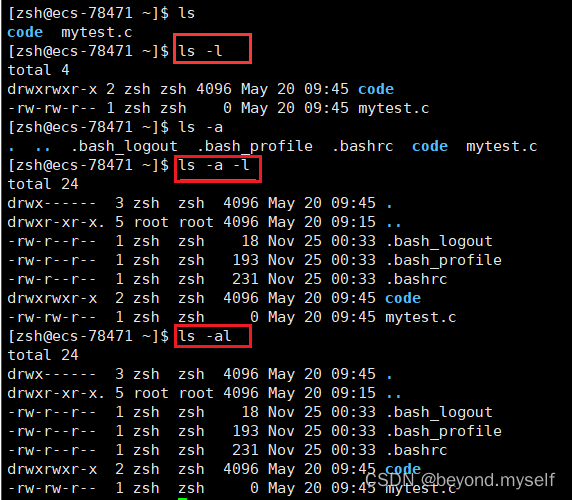
【2】隐藏文件介绍:以.开头的文件我们称之为隐藏文件
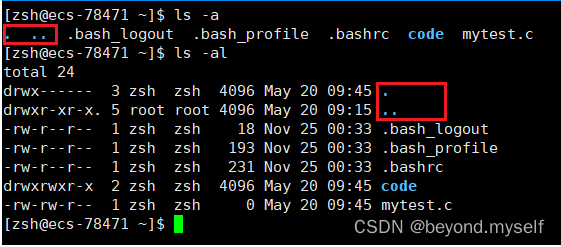
在任意目录下,都会存在两个隐藏文件 **. (当前路径) ** .. (上级路径)
windows中也存在以.开头的隐藏文件:

【3】我们可以创建一个隐藏文件,用-a或-al显示隐藏文件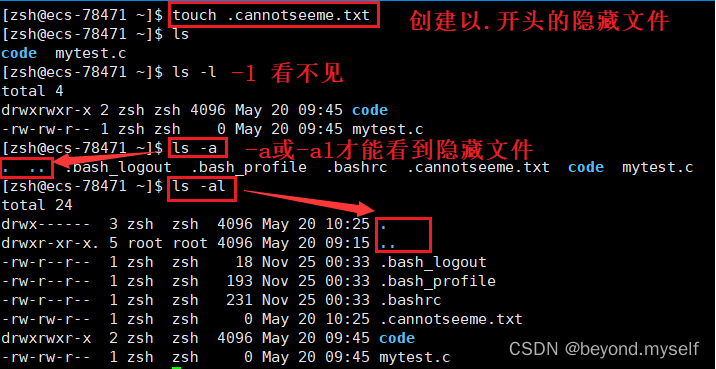
【4】cd .. 回到上级路径
**. (当前路径) ** .. (上级路径)
Linux的路径分割符是/ 举例: /home/zsh
windows的路径分割符是: \ 举例:C:\Users\Public\Desktop
/ 是根目录
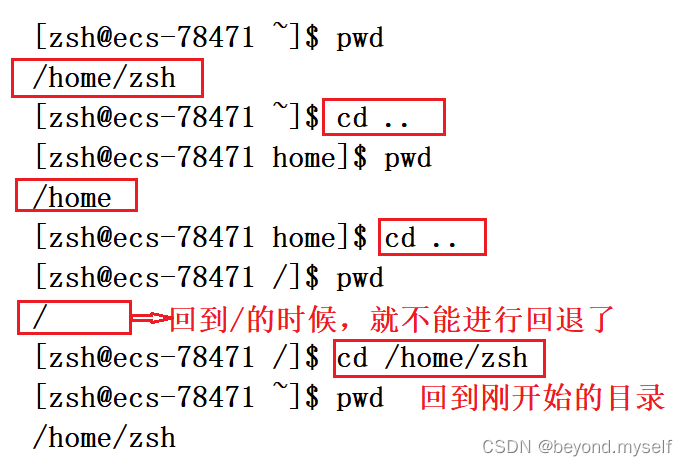
2.pwd命令
语法: pwd
功能:显示用户当前所在的目录,即:查看当前所处的路径
3.cd 指令
语法:cd 目录名
功能:改变工作目录。将当前工作目录改变到指定的目录下。
举例:
cd .. : 返回上级目录
cd /home/litao/linux/ : 绝对路径
cd ../day02/ : 相对路径 举例:cd ../../返回两层上级目录
cd ~:进入用户家目录
cd -:返回最近访问目录
(1)cd跟上任何以绝对或者相对路径构建的路径
Linux入口目录是 / 根目录
Linux的目录结构本质是一颗多叉树(windows目录也是多叉树)
1.每一个子节点,既可以是一个目录(再放目录或者普通文件,递归式的定义),也可以是一个普通文件
2. 这颗多叉树的叶子节点, 一定是一个普通文件或者空目录
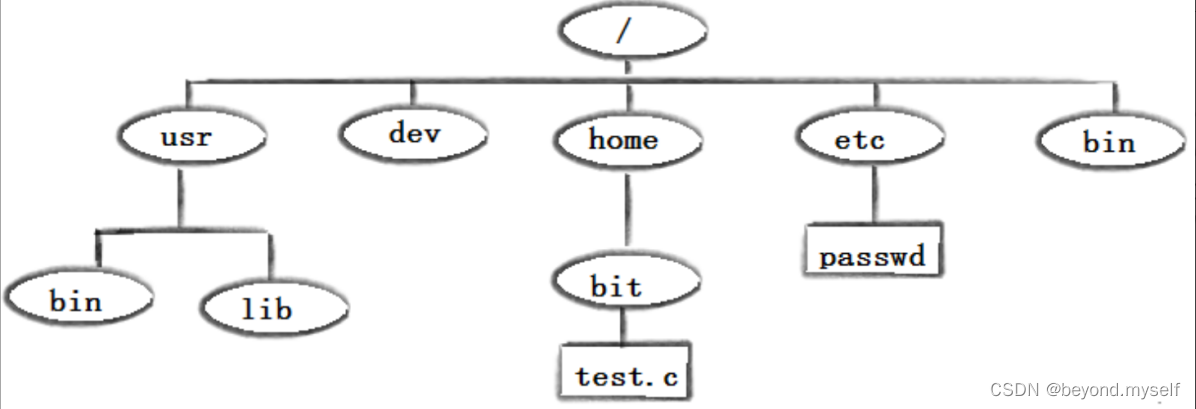
我们一般”定位”,是通过路径定位的方式,找到文件的!
但是为什么我们都是通过路径方式定位文件的呢? ?
答:任何一个节点,可以有多个子节点,但是任何一个子节点,都只有一个父节点
即:常规的路径定位是具有唯一性
绝对路径和相对路径:
【1】绝对路径
/home/bit/test.c : 是Linux下的“ 绝对路径”:绝对路径是相对于根目录 / 的路径
【2】相对路径
假设我们要找文件mytest. c,这个文件的绝对路径是: /home/whb/104 /lesson2/mytest. c
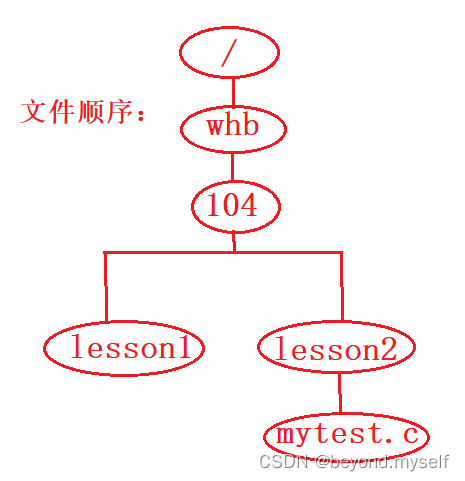
我们不仅可以用绝对路径找到他,我们还可以从lesson1开始通过相对路径找到他:
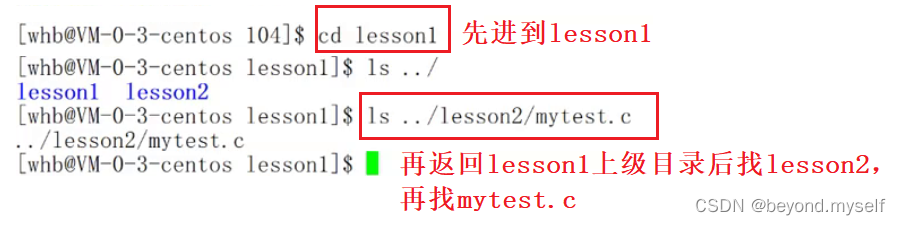
ls .. /lesson2/mytest. c 就是相对路径:相对路径是相对当前所处的路径,这里就是相对lesson1文件的路径
使用建议:
如果是日常使用,我们推荐相对路径——简单
如果是进行添加配置文件之类,推荐绝对路径——不会出错
4.touch指令
语法:touch [选项]... 文件...
功能:touch命令参数可更改文档或目录的日期时间,包括存取时间和更改时间,或者新建一个不存在的文件。
现在只需懂的用touch创建普通文件 即可:
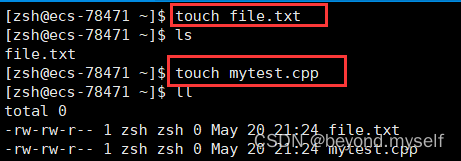
touch 常用选项:
-a 或--time=atime或--time=access或--time=use只更改存取时间。
-c 或--no-create 不建立任何文档。
-d 使用指定的日期时间,而非现在的时间。
-f 此参数将忽略不予处理,仅负责解决BSD版本touch指令的兼容性问题。
-m 或--time=mtime或--time=modify 只更改变动时间。
-r 把指定文档或目录的日期时间,统统设成和参考文档或目录的日期时间相同。
-t 使用指定的日期时间,而非现在的时间
linux下的hello world 代码
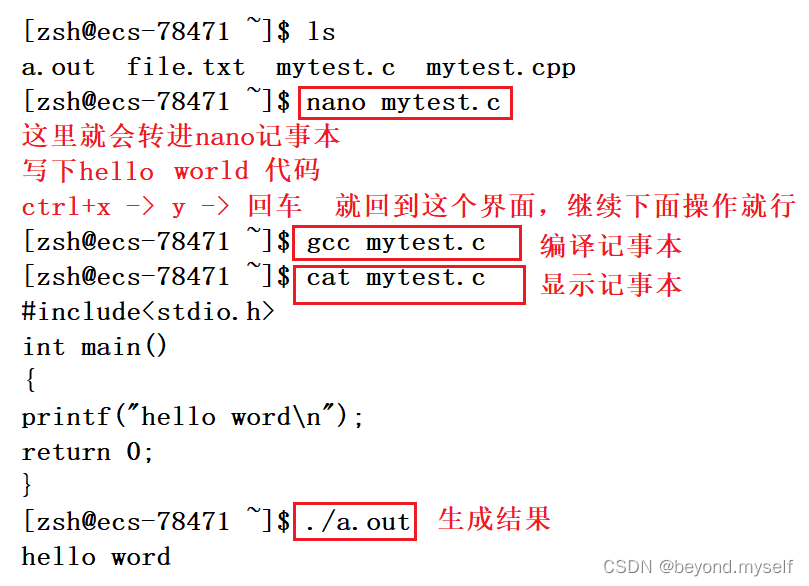
5. mkdir指令(重要)
make director
语法:mkdir [选项] dirname...
功能:在当前目录下创建一个名为 “dirname”的目录,即:创建目录
常用选项:
-p, --parents 可以是一个路径名称。此时若路径中的某些目录尚不存在,加上此选项后,系统将自动建立好那些尚不存在的目录,即一次可以建立多个目录
(1)常规创建一个目录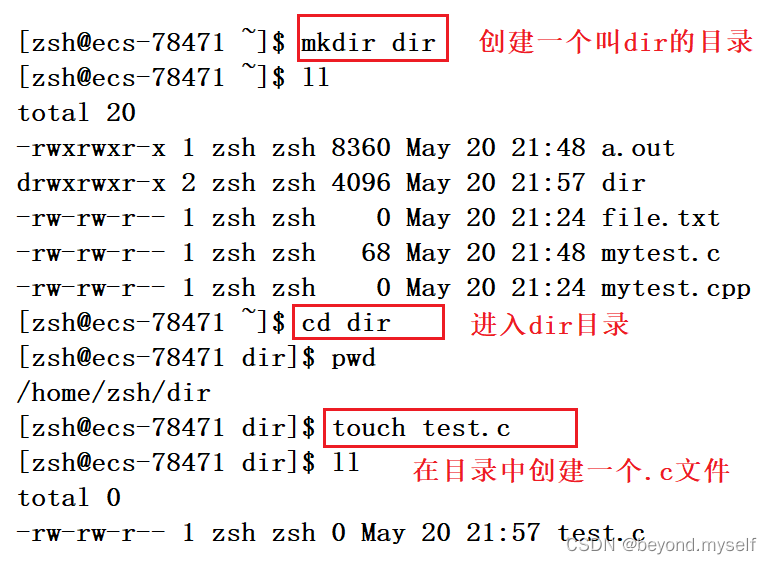
日常写代码可以创建目录code,在code中创建日期目录用于保存代码
[zsh@ecs-78471 ~]$ mkdir code
[zsh@ecs-78471 ~]$ cd code
[zsh@ecs-78471 code]$ pwd
/home/zsh/code
[zsh@ecs-78471 code]$ mkdir 2022_5_20
[zsh@ecs-78471 code]$ touch test.c
[zsh@ecs-78471 code]$ ls
2022_5_20 test.c
(2)创建一串路径
用-p ,单词路径path的首字母
[whb@VM-0- 3- centos lesson2]$ mkdir dir 创建一个目录
[whb@VM-0-3- centos lesson2]$ mkdir -p dir1/dir2/dir3/dir4/dir5 创建一串路径
6.rmdir指令 && rm 指令(重要):
rmdir只能删除空目录,
不常用 例如:rmdir code
rm 删普通文件 例如:rm test.c
rm -r 目录 递归删除目录文件 例如:rm -r dir1
rm -rf (force)强制删除
(1)rm -r 目录 递归删除目录文件
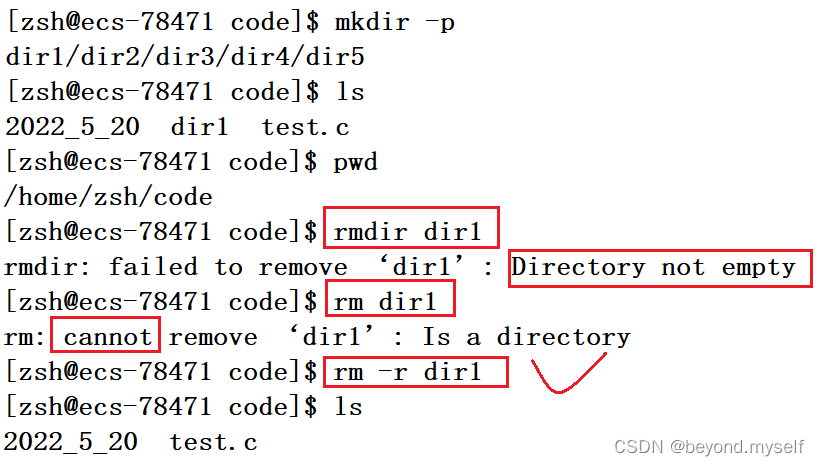
版权归原作者 beyond.myself 所有, 如有侵权,请联系我们删除。